Для створення ефективних зведених таблиць в Excel важливо спочатку створити відповідну базу даних. Чітко структуровані дані дозволяють проводити складні аналізи та отримувати цінні відомості з ваших даних. У цьому керівництві ви дізнаєтеся, на що потрібно звернути увагу при створенні зведених таблиць та як повинні виглядати ваші набори даних для досягнення оптимальних результатів.
Головні відкриття
- База даних повинна мати чітку структуру з зручними заголовками стовпців.
- Уникайте пустот, проміжних сум або загальних сум у вашому наборі даних.
- Форматуйте дані як таблицю для динамічної обробки у зведених таблицях.
Поступова інструкція
1. Розуміння структури даних
Перш ніж використовувати ваші дані в Excel для зведених таблиць, переконайтеся, що набір даних має відповідну структуру. Правильний набір даних завжди містить стовпці з чітким заголовком, що визначає відповідні характеристики.
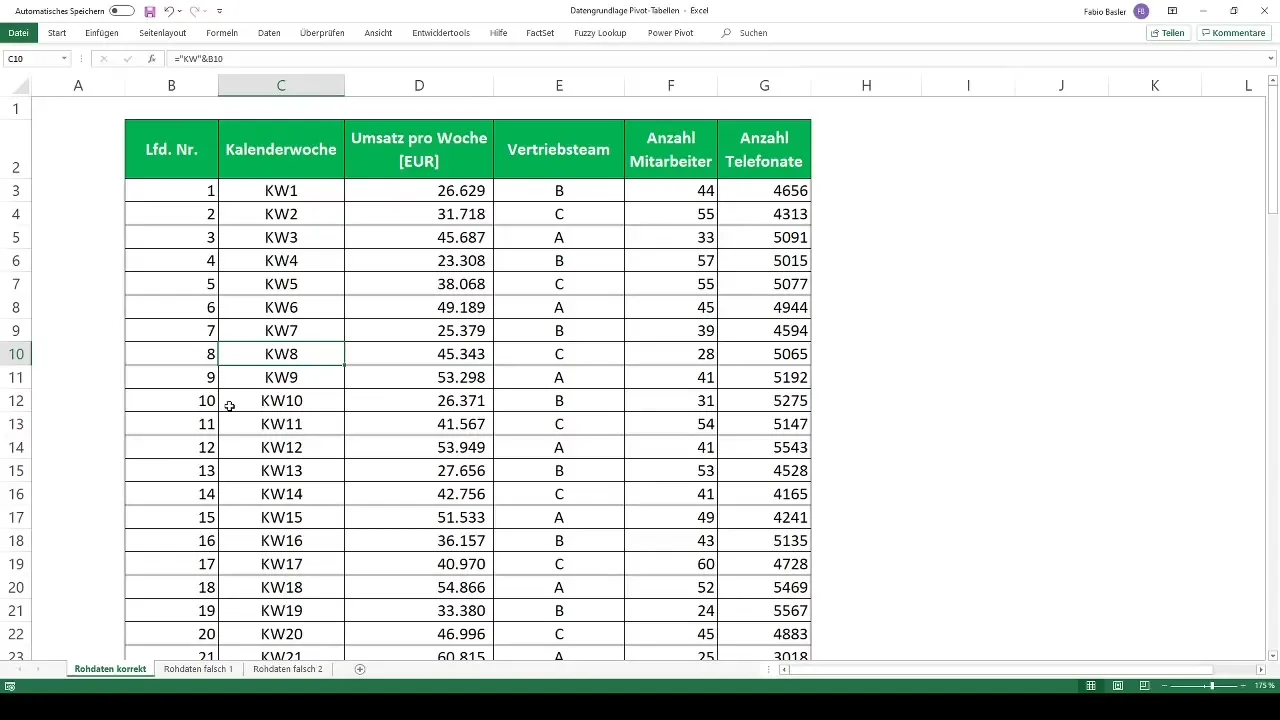
У прикладі набору даних ви побачите стовпці з інформацією про оборотність, дані з продажів та інші важливі показники. Ця чітка структура є важливою, оскільки саме так Excel може належним чином обробляти дані для аналізу за допомогою зведених таблиць.
2. Уникайте неправильних структур даних
Переконайтеся, що ваш набір даних не змішаний проміжні суми або неоднорідні заголовки. Якщо між окремими полями даних з'являються підсумкові значення або порожні стовпці, зведена таблиця не зможе правильно інтерпретувати цю інформацію.
Прикладом недоречно структурованого набору даних можуть бути інформації з частково порожніми стовпцями та вже існуючими частковими сумами. Цей тип структуризації часто приводить до того, що Excel має труднощі у генерації правильної зведеної таблиці.
3. Форматування набору даних як таблиці
Щоб оптимізувати структуру ваших даних, ви можете сформатувати їх у Excel як таблицю. Це не тільки забезпечує кращу чіткість, але також гарантує, що нові дані враховуватимуться динамічно в ваших зведених таблицях.
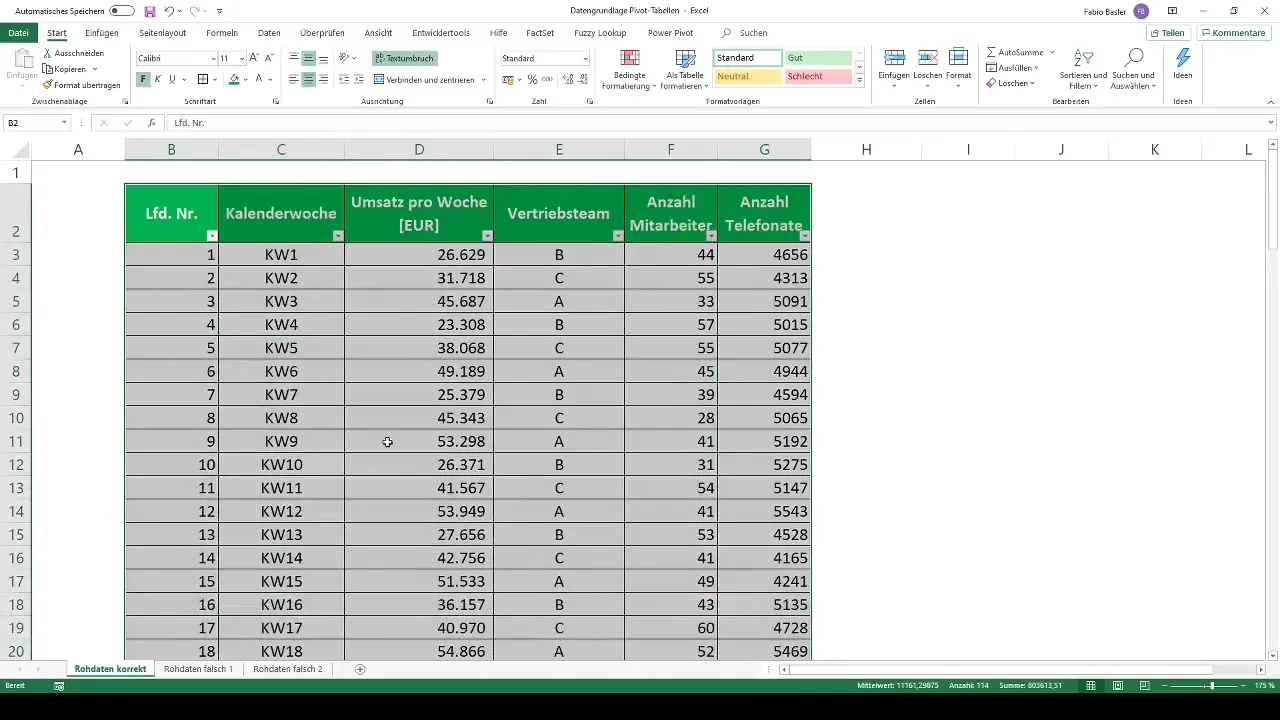
Це зробити дуже просто: Виділіть весь обсяг даних за допомогою Ctrl + A, перейдіть в меню "Початок" і оберіть опцію "Форматувати як таблицю". Переконайтеся, що ви встановлюєте прапорець під "Таблиця має заголовки", щоб Excel розпізнав перший рядок як такий.
4. Використання однорідних заголовків
Переконайтеся, що у всіх стовпців є заголовки, які чітко визначають інформацію, яку вони містять. Неоднорідні або неточні назви можуть призвести до того, що Excel матиме труднощі у правильній обробці даних.
Чіткий та однорідний назв стовпців допомагає не лише при створенні зведених таблиць, але і загалом у аналізі даних.
5. Свіжі дані без проміжних сум
Важливо уникати наявності проміжних або загальних сум у вихідних даних. Вони повинні бути згенеровані саме зведеною таблицею.
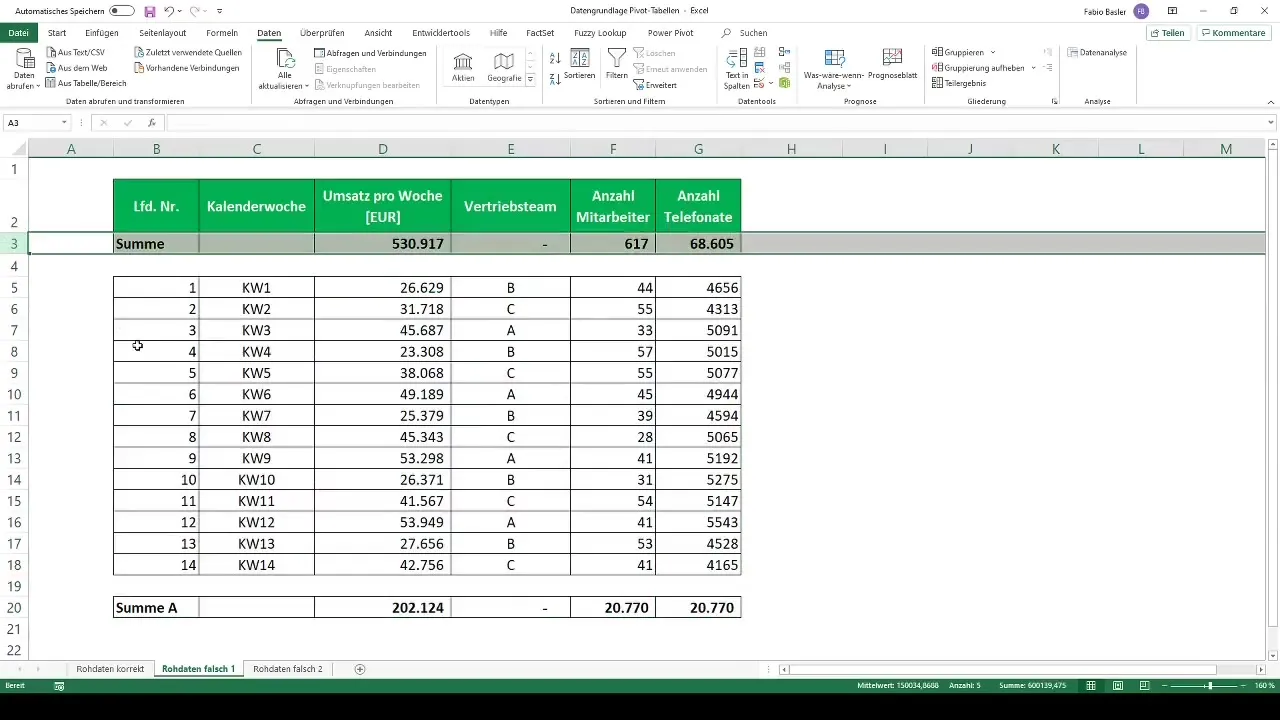
Якщо потрібно представити часткові суми, краще це зробити лише після аналізу. Підтримуйте вихідні дані як можна "чистіше".
6. Динамічні оновлення для зведених таблиць
Ще однією перевагою форматування ваших даних у вигляді таблиці є можливість динамічних оновлень. Якщо ви додаєте нові дані до таблиці, Excel автоматично врахує їх у всіх наявних зведених таблицях.
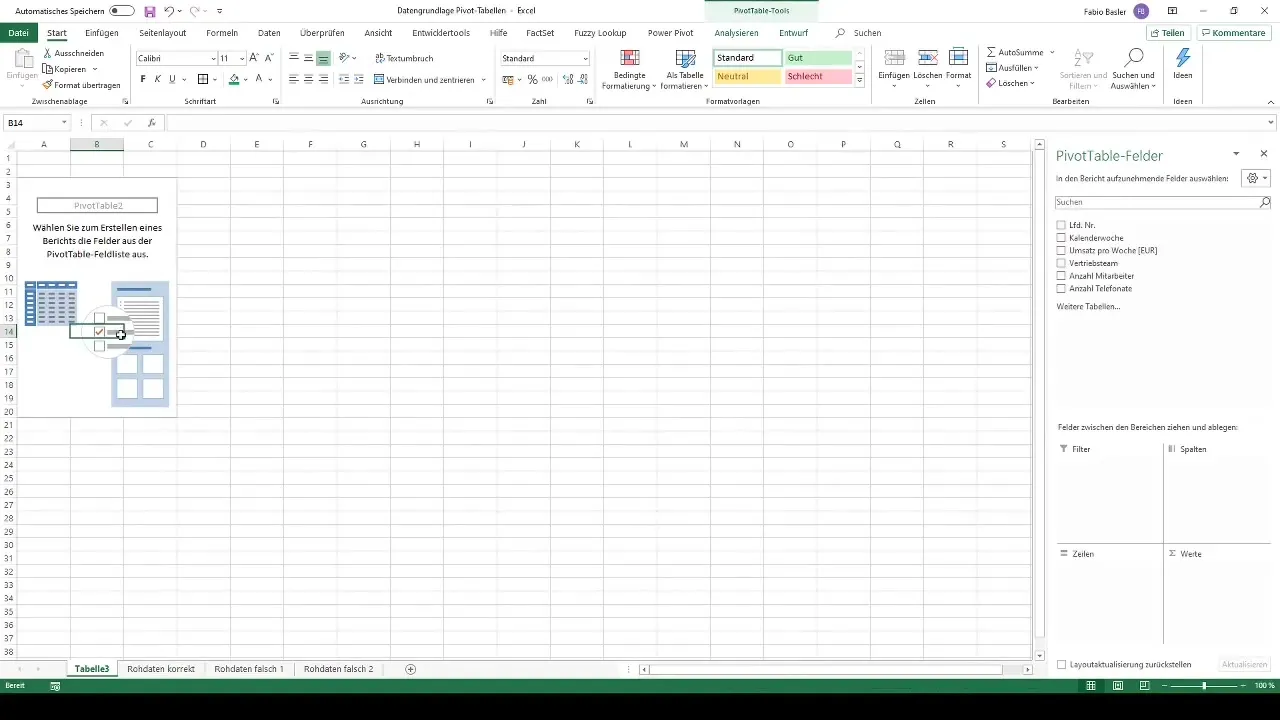
Цей підхід дозволяє тримати аналізи зведені завжди в актуальному стані, не потребуючи ручної зміни джерела даних.
7. Правильне налаштування джерела даних для зведених таблиць
Коли ви готові створити свою зведену таблицю, ви можете створити її через панель меню. Перевірте, що джерело даних налаштоване правильно та посилається на форматовану таблицю.
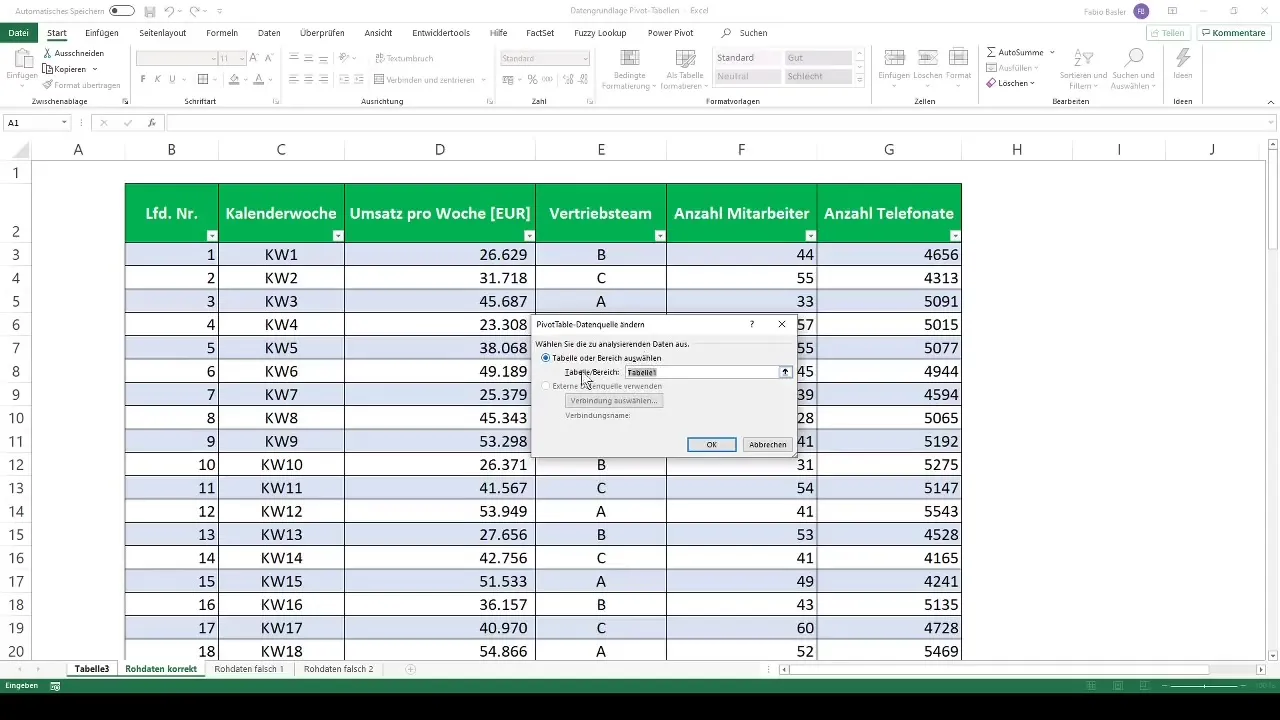
Якщо ці кроки будуть уважно виконані, ви гарантуєте, що ваші зведені таблиці працюватимуть без помилок.
Підсумок
Правильна основа даних - ключ до ефективного аналізу схеми в Excel. Переконайтеся, що ваші вихідні дані чітко структуровані, прибрані від проміжних сум та дані були налаштовані у вигляді таблиці. Так ви готуєте ідеальний фреймворк для виразних аналізів!
Часто задані питання
Як я можу структурувати мої дані для зведеної таблиці?Впевніться, що кожен стовпець має чіткий заголовок і не містить порожніх клітинок або проміжних сум.
Чому мені потрібно форматувати свої дані у вигляді таблиці?Форматування у вигляді таблиці дозволяє Excel динамічно виявляти та обробляти нові дані.
Чи можу я вставити проміжні суми у мій набір даних?Краще уникати проміжних сум, оскільки вони повинні генеруватися самою зведеною таблицею.
Що станеться, якщо я вставлю нові дані у таблицю?Зведена таблиця автоматично оновлюється, якщо вона використовується як база даних.
Як я можу оптимально використовувати зведені таблиці?Чиста та чітка основа даних є ключовою для використання зведених таблиць в Excel.


